Top 10 Convertidores de Video Gratuitos para Convertir Videos en Mac
Por Manuel Gonzalez • 2025-10-23 19:09:32 • Soluciones
- Parte 1. Convertidor de Video Recommendado para Mac
- Parte 2. 9 Convertidores de Video gratis para Usuarios Mac (Mac OS 10.15 incluido)
Parte 1. El Mejor Convertidor de Video para Mac Recommendado
Si estás buscando un convertidor de video Mac completo con la mejor calidad de salida de video, la velocidad de conversión de video más rápida y la mayoría de los formatos compatibles, Wondershare UniConverter (originalmente Wondershare Video Converter Ultimate) será tu mejor opción. ¡Su versatil caja de herramientas incorporada le impresionará mucho!
 Wondershare UniConverter - Tu Completa Caja de Herramientas de Video
Wondershare UniConverter - Tu Completa Caja de Herramientas de Video

- Convierte videos a más de 1000 formatos, como AVI, MKV, MOV, MP4, etc.
- Convierte videos con ajustes preestablecidos optimizados para casi todos los dispositivos.
- Velocidad de conversión 30X más rápida que otros convertidores comunes.
- Edita, mejora y personaliza sus videos cortándolos, recortándolos, agregando subtítulos y más.
- Graba videos en discos DVD o Blu-ray reproducibles con una atractiva plantilla de DVD gratis.
- Descarga o graba videos de YouTube y otros 10,000 sitios para compartir videos.
- La versátil caja de herramientas incluye el ajuste de metadatos de video, creador de GIF, conversión de video para TV, conversor de Realidad Virtual y grabador de pantalla.
- Sistemas operativos compatibles: Mac OS 10.15 (Catalina), 10.14, 10.13, 10.12, 10.11, 10.10, 10.9, 10.8, 10.7, 10.6, Windows 10/8/7/XP/Vista.
Pasos para Convertir Video usando Wondershare UniConverter para Mac:
Paso 1 Ejecuta UniConverter e importa el archivo de video.
Si el Convertidor de Video está instalado en tu sistema, inicia el programa. Selecciona la pestaña Convertidor de video y haz clic en Agregar Archivos para explorar y agregar los archivos de video que deseas convertir. También puedes arrastrar y soltar los archivos.
![]()
Paso 2 Selecciona el formato de salida.
El video agregado aparece como una miniatura en la pantalla principal del programa que muestra los detalles del archivo, incluyendo el tamaño, formato, etc. Selecciona el formato de destino al que deseas convertir tu video haciendo clic en el ícono desplegable junto a Formato de salida: > Video> el formato y la resolución.
![]()
Paso 3 Convierte el Video en Mac.
En la pestaña Ubicación selecciona la ubicación en Mac donde deseas guardar el archivo convertido. Por último, pulsa Convertir Todo para iniciar el proceso de conversión de video.
![]()
Parte 2. 9 Convertidores de Video Gratis para Usuarios Mac (Mac OS 10.15 incluido)
Hay una serie de situaciones en las que puede necesitar convertir tus formatos de archivo, como reproducirlos en una gran variedad de dispositivos, compartirlos a través de la red, subirlos a YouTube, cambiar el tamaño más pequeño, entre otras. En todas estas y otras situaciones, surge la necesidad de un buen convertidor de video. Por eso, si tiene un sistema Mac y busca soluciones gratuitas, a continuación se enumeran los principales convertidores de video gratuitos para Mac.
- Handbrake para Mac
- Any Video Converter para Mac
- QuickTime
- DivX Video Converter
- Media Coder
- FFmpegx
- MPEG Streamclip
- Apowersoft Free Mac Video Converter
- Miro Video Converter Free
1. Miro Video Converter Free
Miro es otra herramienta gratuita de conversión de video de código abierto para usuarios de Mac. Con este programa puede convertir todos los tipos de videos a WebM, MP4 u OGG Theora. El programa también permite convertir tus archivos a formatos que se pueden reproducir en Android, iPad y iPhone. El tamaño personalizado y el soporte de conversión por lotes son características adicionales. La versión para Windows también está disponible.
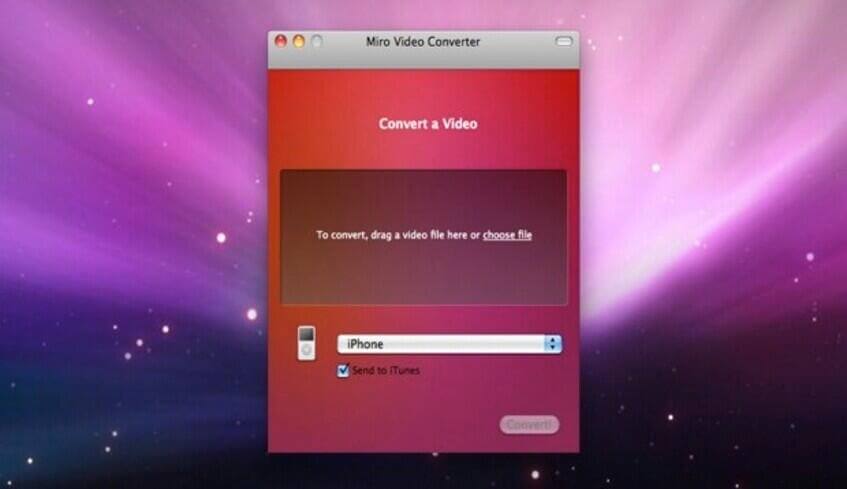
Pros:
- Herramienta de código abierto y freeware
- Interfaz fácil de usar
Cons:
- Formatos de salida limitados
- Funciones limitadas de edición de video
2. Handbrake para Mac
Handbrake para Mac es otro convertidor de video gratuito y ampliamente utilizado para Mac que admite una variedad de formatos de entrada. Este programa multiplataforma es compatible con sistemas Mac, Windows y Linux. Con este programa puede convertir sus videos a MP4, M4V, MPG, MKV y otros formatos populares. Además de realizar conversiones de buena calidad, Handbrake también admite funciones avanzadas como agregar subtítulos, agregar pistas de audio, configurar y personalizar la velocidad de cuadros, cambiar codec de video, ajustar capítulos y otros. Los ajustes preestablecidos para conversión rápida también están disponibles.
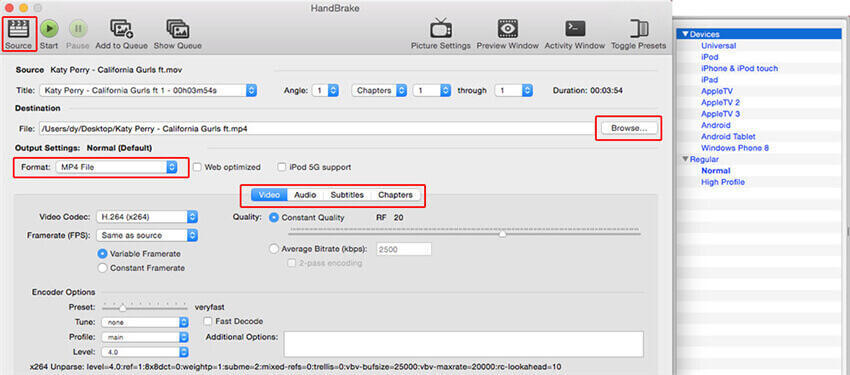
Hay una serie de pros y contras asociados con el uso de los programas.
Pros:
- Una amplia gama de formatos para convertir casi todos los tipos de archivos.
- Viene con funciones de control avanzadas
- Ajustes pre-establecidos para conversión rápida
Cons:
- Diseño utilitario
- Realizar ajustes requiere tiempo
- Solo se admiten los primeros cuatro minutos durante la vista previa en vivo
3. Any Video Converter para Mac
Este software con una interfaz minimalista es una de las mejores herramientas para sus necesidades de conversión de video. El programa admite más de 60 formatos de entrada, incluido 4K, para que pueda convertir todos los tipos de archivos. Para procesar varios archivos a la vez, la función de procesamiento por lotes también está disponible. Las salidas de video definidas por el usuario ayudan en la conversión rápida. El programa también es capaz de extraer archivos de audio de sus videos. Los videos de YouTube y Google se pueden descargar y convertir directamente a los formatos deseados simplemente colocando su enlace.
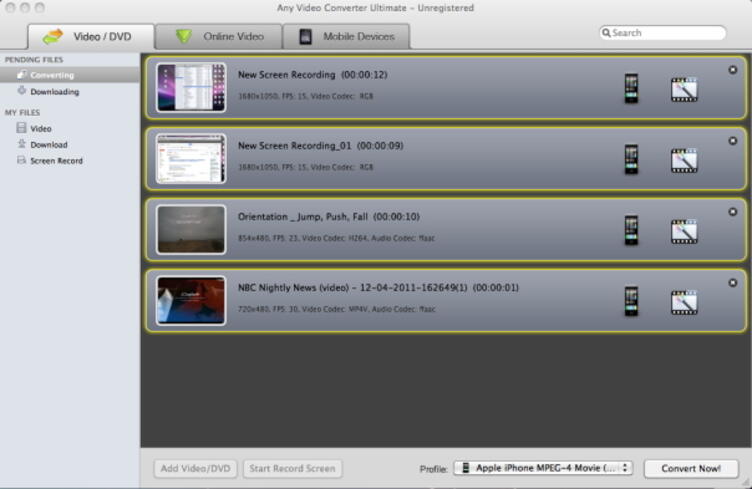
Pros:
- Conversión de video de buena calidad
- Descarga de videos de YouTube y Google
- Una amplia gama de formatos de soporte
Cons:
- Velocidad de conversión lenta
- El programa intenta instalar software adicional durante el proceso de configuración
4. QuickTime
QuickTime es el reproductor de video incorporado en el sistema Mac que realiza múltiples tareas y ofrece una variedad de otras funciones, incluyendo la conversión de video. Al utilizar QuickTime, no es necesario descargar ningún software o programa, ya que viene incluido con el sistema. El proceso de conversión de video es simple y rápido usando este convertidor de video Mac gratuito.
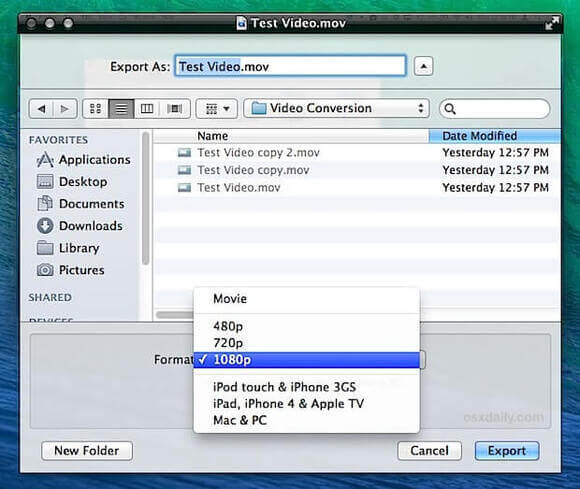
Pros:
- Viene instalado con Mac y, por lo tanto, no es necesario descargar ningún software.
- Interfaz simple con características fáciles de usar
- Permite elegir diferentes resoluciones
Cons:
- Sin opciones de proceso por lotes
- Soporte de codec limitado
- Características limitadas en comparación con otros programas
5. DivX Video Converter
Este es otro conversor de video gratuito popularmente utilizado en Mac que admite una buena lista de formatos de entrada y salida. El programa viene con herramientas de edición para que pueda personalizar los videos antes de la conversión. Además de los archivos locales, también puede agregar videos de discos Blu-ray para su conversión. Tiene soporte para Google Drive y DropBox. También está; disponible una versión para Windows.
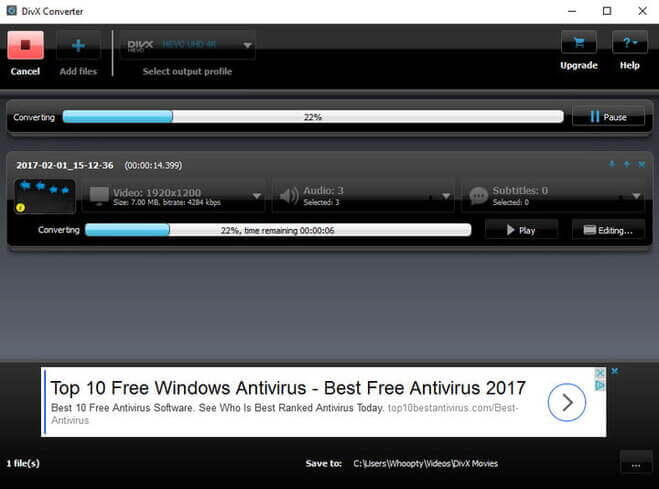
Pros:
- Interfaz fácil de usar
- Permite configurar la resolución, la relación de aspecto, la tasa de bits y otros parámetros de archivo
- Viene con una serie de opciones predefinidas
Cons:
- Te invita a probar y actualizar a la versión premium de pago
- Problema de congelamiento del programa
6. Media Coder
Esta es otra herramienta de conversión que funciona en sistemas Windows, Mac y Linux. Usando el programa, puedes convertir todos los tipos de video populares en una variedad de formatos. El procesamiento por lotes permite convertir varios archivos a la vez. El software es compatible con CUDA, NVENC y QuickSync para conversión rópida. También hay una opción para ajustar la tasa de bits y otros parámetros de archivo.
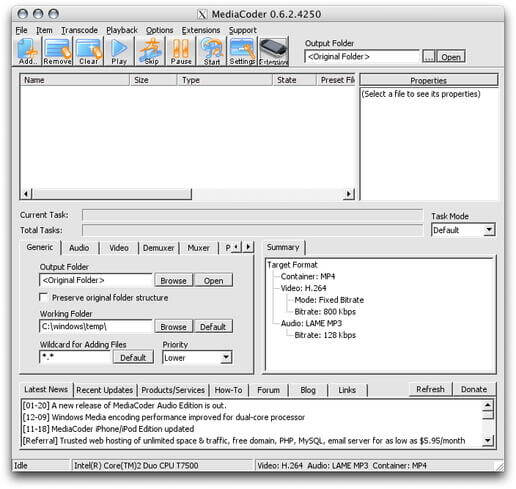
Pros:
- Rápida velocidad de conversión manteniendo una alta calidad.
- Permite la configuración para convertir videos a escala de grises y cuarto de pixel
- Configuración de tasa de bits para partes de audio y video del archivo
Cons:
- Las características se inclinan hacia usuarios expertos en tecnología y, por lo tanto, no son muy amigables para nuevos usuarios
- Demasiados botones de descarga en la página de descarga de software
7. FFmpegx
Otro convertidor de video para Mac gratuito que permite la conversión de sus archivos con buena calidad es ffmpegx. El programa se basa en la colección de herramientas UNIX que no solo lo hace flexible, sino también poderoso. La interfaz para arrastrar y soltar hace que sea fácil de usar para todos los tipos de usuarios. Ffmpegx admite una amplia gama de formatos y también permite personalizar archivos según sea necesario con diferentes herramientas. La velocidad de conversión del programa también es muy rápida. Además posee un convertidor de subtátulos con OCR con la función de formato de texto VOB a SRT.
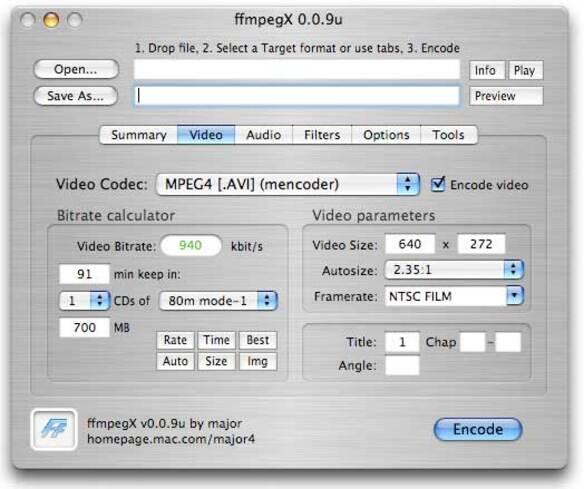
Pros:
- Soporta casi todos los formatos de video populares
- Permite la personalización de video con funciones como herramienta de recorte automático, herramientas de video, calculadora de tasa de bits y otras
- Interfaz simple de arrastrar y soltar
Cons:
- No muy amigable y fácil de usar para principiantes.
- La documentación oficial es confusa y difícil.
8. MPEG Streamclip
Si está buscando un convertidor de video simple y fácil de usar, MPEG Streamclip es la opción correcta. Con este software, simplemente tiene que arrastrar los archivos a la interfaz y seleccionar el formato de salida deseado. El programa tiene opciones para personalizar sus videos usando diferentes herramientas. Además de la conversión de video, el software tambión se puede usar para reproducir archivos, editarlos y convertirlos en archivos modificados o demuxed.
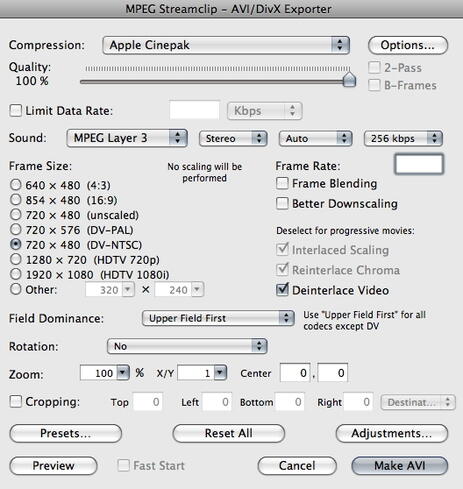
Pros:
- Fácil de usar y entender
- Una amplia gama de formatos soportados
- Permite editar videos usando la función Cortar, Copiar, Pegar y Recortar
Cons:
- El diseño no es muy impresionante
9. Apowersoft Free Mac Video Converter
Apowersoft Free Online Video Converter es otro nombre en la lista de los mejores convertidores de video gratuitos para Mac. El programa convierte su archivo al formato deseado con buena calidad y velocidad rápida. El software es compatible con todos los tipos de computadoras portátiles y de escritorio Mac, y funciona en casi todos los tipos de navegadores, incluyendo Safari, Firefox, Chrome y otros. La tasa de bits, la velocidad de marcos, la resolución de video, la frecuencia de muestreo, los canales y la tasa de bits de audio se pueden editar según se requiera.
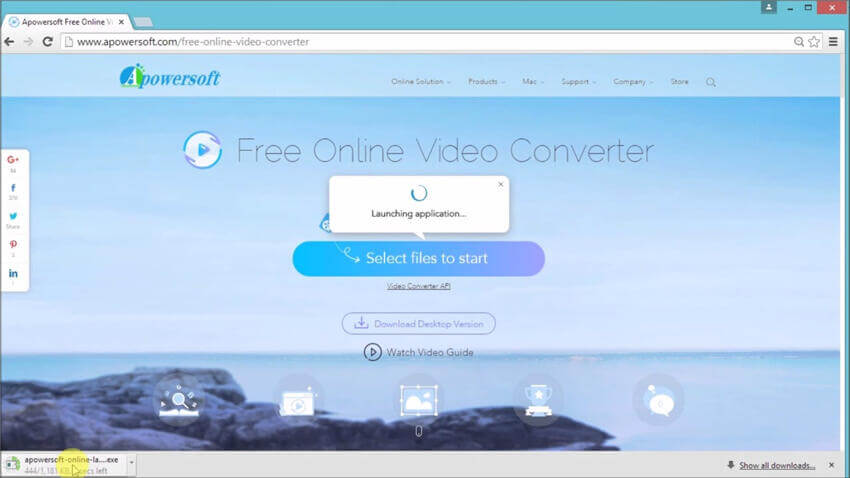
Pros:
- Fácil de usar y entender
- Soporta todos los formatos comúnmente usados
- No tiene proceso de configuración y puede ser utilizado en línea
Cons:
- Depende de la conectividad a internet.
Manuel Gonzalez
staff Editor